IIS7.5 伪静态 脚本映射 配置方法
(1)应用程序池更改为集成模式
(2) 添加脚本映射。
打开IIS主页面,找到处理程序映射这一选项,双击打开,
如图所示:
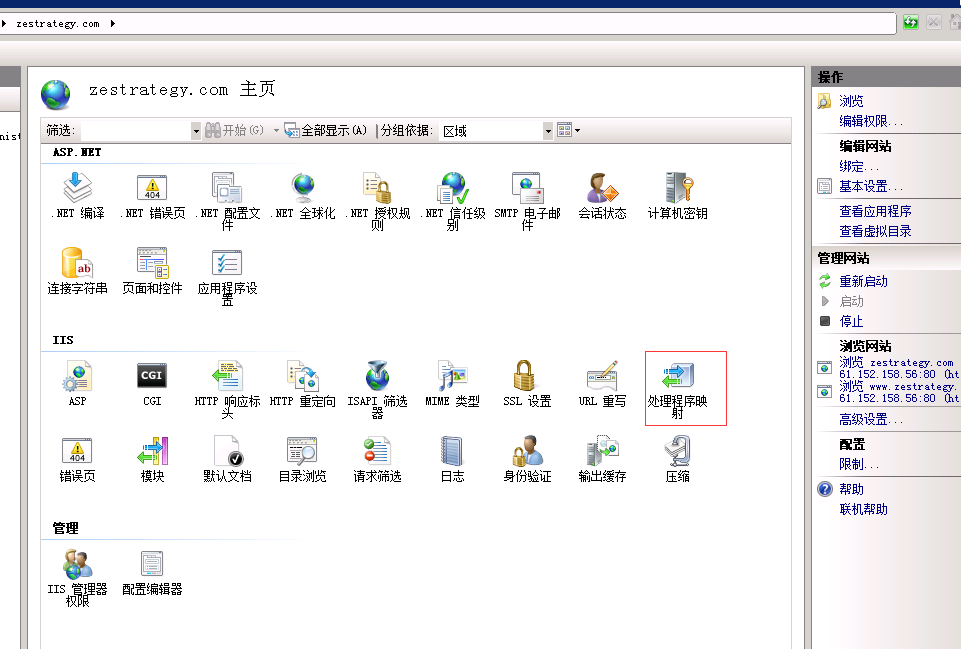
打开之后显示如下界面,在右上角操作栏目内找到“添加脚本映射”这一栏目, 如图所示:
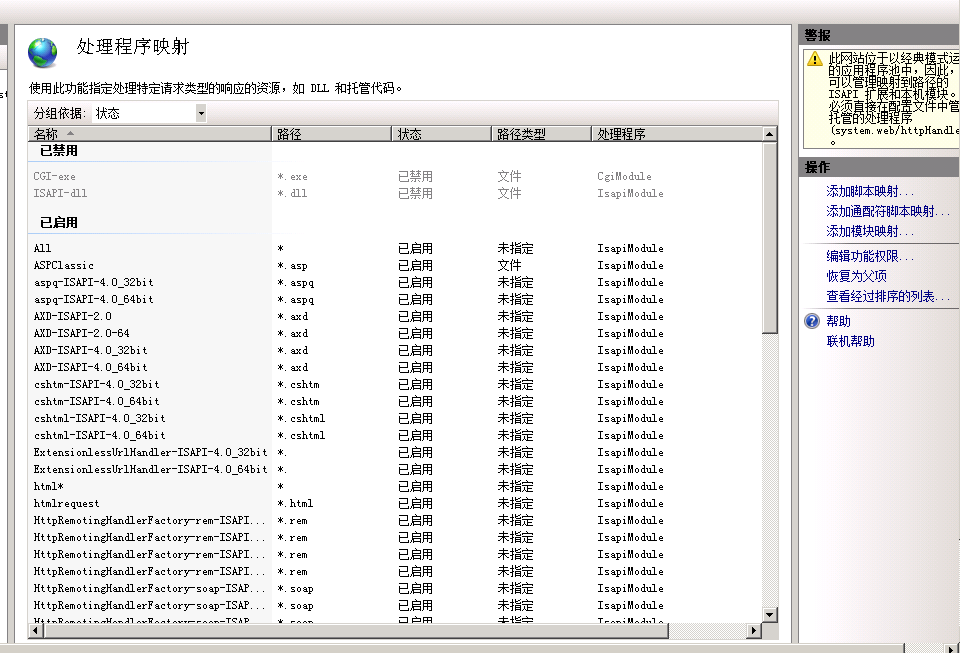
找到“添加脚本映射”这一栏目之后,点击进入,就会弹出新的对话框,64位系统net4.0环境,请求路径设置为*.html ,可执行文件为C:\Windows\Microsoft.NET\Framework\v4.0.30319\aspnet_isapi.dll,名称可设定为 htmlrequest,
点击请求限制按钮,然后选择“谓词”这一栏目,将谓词限制为GET,HEAD,POST,DEBUG
(3) 添加通配符脚本映射
(路径:* 可执行文件:C:\Windows\Microsoft.NET\Framework\v4.0.30319\aspnet_isapi.dll
名称:任意,比如All)
在处理程序映射里面右上角找到添加通配符脚本映射选项
找到之后点击添加通配符脚本映射,路径:*
可执行文件为C:\Windows\Microsoft.NET\Framework\v4.0.30319\aspnet_isapi.dll ,
名称可定为 all
(4) 托管处理程序映射,步骤与之前操作相同:
(路径:*
可执行文件:System.Web.UI.PageHandlerFactory
名称 任意 比如Html-Integrate)--------> (不用处理请求限制)
(5) 添加托管模块
,找到网站视图中模块选项,双击打开
在右上角操作里选择添加托管模块,名称填写为all,类型改为 URLRewriter.ModuleRewriter,勾选上下面仅针对asp.net应用程序或者是托管程序发出的请求调用:
(6) 应用程序池改为经典模式
下一篇 >>
网友留言(0 条)